 உங்கள் மேக்கை எல்லா இடங்களிலும் எடுத்துச் சென்றால், அந்த நேரத்தில் அது பல தனியார் மற்றும் பொது வைஃபை நெட்வொர்க்குகளுடன் இணைக்கப்பட்டிருக்க நல்ல வாய்ப்பு உள்ளது.
உங்கள் மேக்கை எல்லா இடங்களிலும் எடுத்துச் சென்றால், அந்த நேரத்தில் அது பல தனியார் மற்றும் பொது வைஃபை நெட்வொர்க்குகளுடன் இணைக்கப்பட்டிருக்க நல்ல வாய்ப்பு உள்ளது.
ஐபோன் 11 ப்ரோவை மறுதொடக்கம் செய்வது எப்படி
இந்த நெட்வொர்க்குகள் MacOS ஆல் நினைவில் வைக்கப்படும், இதனால் உங்கள் Mac அவற்றில் ஒன்றை மீண்டும் சந்தித்தால், அது தானாகவே அதனுடன் இணைக்கப்படும், மேலும் நீங்கள் அதை கைமுறையாக தேர்ந்தெடுக்கவோ அல்லது கடவுச்சொல்லை உள்ளிடவோ தேவையில்லை.
நீங்கள் விரும்பினால், உங்கள் Mac வைத்திருக்கும் 'விருப்பமான நெட்வொர்க்குகள்' பட்டியலைத் திருத்தலாம் மற்றும் தனிப்பட்ட பிணைய இணைப்பு அமைப்புகளை மாற்றலாம். நீங்கள் தேவையற்ற நெட்வொர்க்குகளை அகற்ற விரும்பினாலும் அல்லது குறிப்பிட்ட ஒன்றை மறந்துவிட விரும்பினாலும், பின்வரும் படிகள் செயல்முறையின் மூலம் உங்களுக்கு வழிகாட்டும்.
Mac இல் வயர்லெஸ் நெட்வொர்க்கை எப்படி மறப்பது
- கிளிக் செய்யவும் Wi-Fi Mac மெனு பட்டியின் மேல் வலது மூலையில் உள்ள ஐகான்.
- தேர்ந்தெடு நெட்வொர்க் விருப்பத்தேர்வுகளைத் திற... .
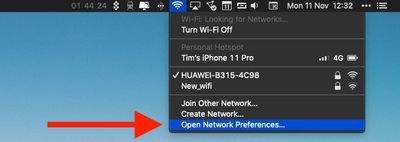
ஐபோன் முகப்புத் திரையில் இணையதளத்தைச் சேமிக்கவும்
- கிளிக் செய்யவும் மேம்படுத்தபட்ட .
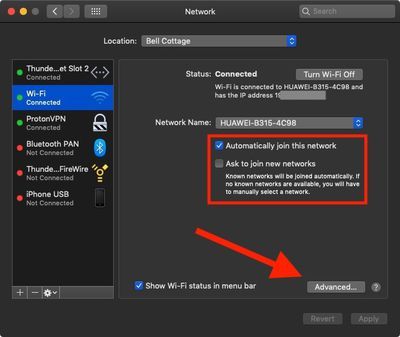
- பட்டியலில் உள்ள பிணையத்தைத் தேர்ந்தெடுக்க அதைக் கிளிக் செய்யவும். (பல நெட்வொர்க்குகளைத் தேர்ந்தெடுக்க, அழுத்திப் பிடிக்கவும் கட்டளை அவற்றைக் கிளிக் செய்யும் போது முக்கியமானது.) மற்ற உள்ளூர் நெட்வொர்க்குகளை விட முதன்மைப்படுத்த, பட்டியலுக்கு மேலே நெட்வொர்க்குகளை இழுக்கலாம்.
- கிளிக் செய்யவும் கழித்தல் (' - ') தேர்ந்தெடுக்கப்பட்ட நெட்வொர்க்கை மறக்க பட்டியலுக்கு கீழே உள்ள ஐகான்.
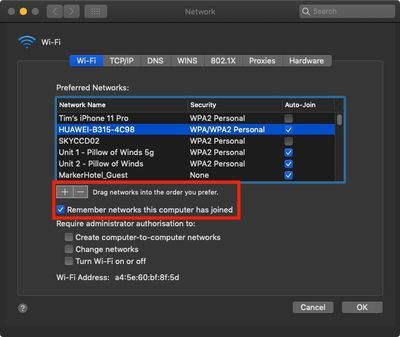
முக்கியமாக கவனிக்கவும் வலைப்பின்னல் கணினி விருப்பங்களின் பலகத்தில் இரண்டு தேர்வுப்பெட்டிகள் உள்ளன. முதலாவது, தற்போது இணைக்கப்பட்டுள்ள நெட்வொர்க்கில் உங்கள் மேக் தானாகச் சேர அனுமதிக்கப்படுகிறதா என்பதைக் குறிப்பிட உங்களை அனுமதிக்கிறது, இரண்டாவது புதிய நெட்வொர்க்குகளில் சேர்வதற்கு முன்பு உங்களிடம் கேட்கும்படி கட்டாயப்படுத்த உங்களை அனுமதிக்கிறது.

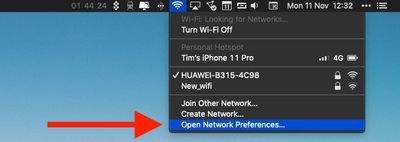
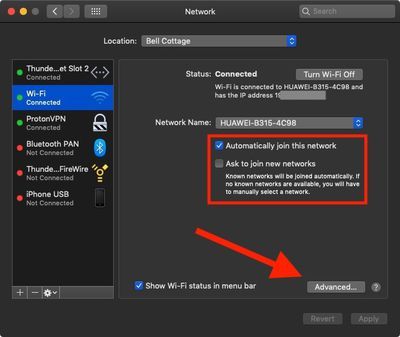
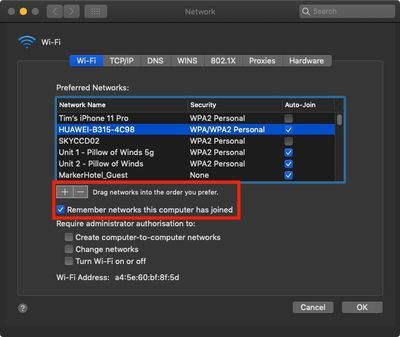
பிரபல பதிவுகள்